아이폰에 안전하고 빠르게 동영상을 다운로드하여 라이브러리를 풍성하게 만들고 언제든 다시 시청하고 싶다면 아래 기사에 소개된 방법을 확인해 보세요!
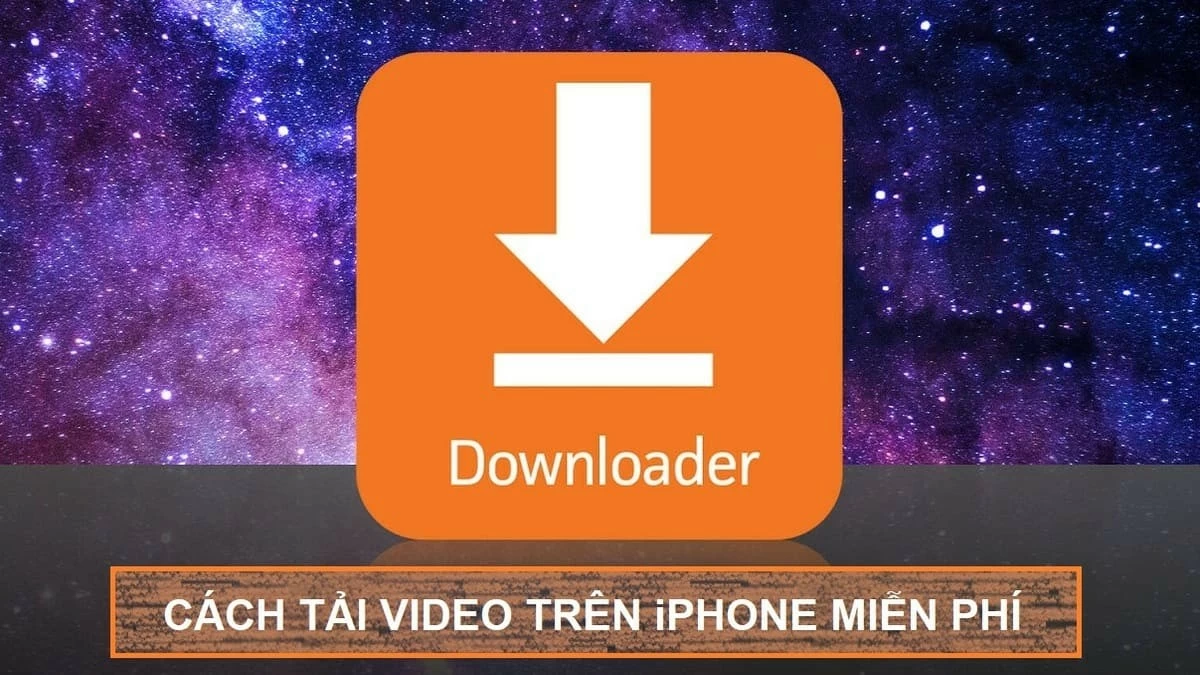 |
아이폰에 동영상을 바로 다운로드하는 방법에 대한 안내입니다.
YouTube는 현재 가장 인기 있는 무료 동영상 스트리밍 플랫폼입니다. 아이폰에서는 YouTube에서 동영상을 휴대폰으로 간편하게 다운로드할 수 있습니다. 다음은 그 간단한 방법을 자세히 설명하는 단계입니다.
1단계: 휴대폰에서 YouTube 앱을 엽니다. 앱이 설치되어 있지 않다면 앱스토어에서 다운로드하세요.
2단계: 검색 키워드를 입력하고 다운로드할 동영상을 선택하세요.
3단계: "다운로드"를 클릭하고 원하는 동영상 화질을 선택한 다음 "다운로드"를 다시 클릭하세요. 참고: 고화질 YouTube 동영상(720p, HD 1080p 등)을 다운로드하려면 프리미엄 플랜에 가입해야 합니다.
4단계: 동영상이 아이폰에 성공적으로 다운로드되었다는 알림을 받으면 YouTube 프로필의 "다운로드" 섹션으로 이동하세요. 여기에서 인터넷 연결 없이도 다운로드한 동영상을 확인할 수 있습니다.
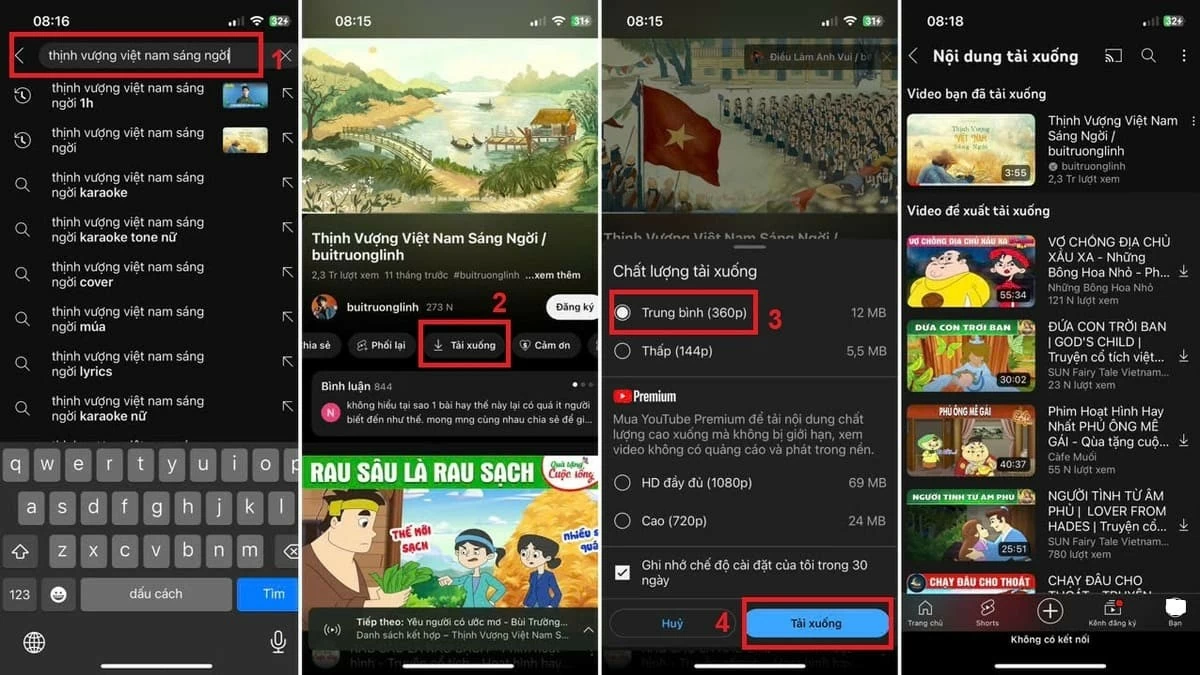 |
참고: 아이폰에서 동영상을 직접 다운로드하는 이 방법은 다운로드가 "허용된" 동영상에만 적용됩니다. 다운로드가 차단된 동영상의 경우, 별도의 앱을 사용해야 합니다. 자세한 내용은 이 문서의 3절을 참조하세요.
사파리에서 아이폰으로 동영상을 빠르게 다운로드하는 방법.
웹사이트나 앱을 사용하지 않고 아이폰 사파리에서 동영상을 다운로드하는 방법은 무엇일까요? 아이폰 13부터는 사파리에서 바로 동영상을 휴대폰에 다운로드할 수 있습니다. 간단한 방법은 다음과 같습니다.
1단계: 사용자가 아이폰에서 사파리 앱을 엽니다.
2단계: 검색 키워드를 입력하거나 다운로드하려는 동영상의 링크를 붙여넣으세요.
3단계: 다운로드하려는 동영상 링크를 길게 누르세요. 그런 다음 "연결된 파일 다운로드"를 선택하여 동영상을 아이폰에 다운로드하세요.
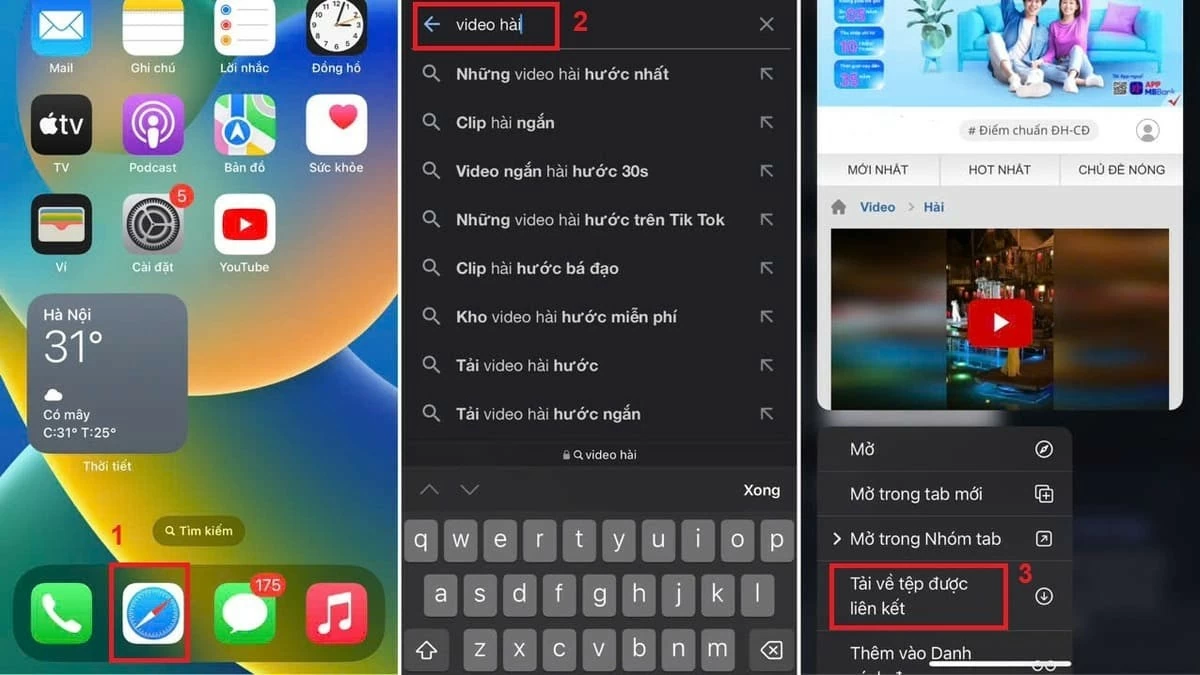 |
참고: 동영상 다운로드 방법은 Apple의 iPhone 모델 및 iOS 버전 업데이트에 따라 변경될 수 있습니다. Safari에서 직접 동영상을 다운로드할 수 없는 경우, 아래 방법을 사용하여 다른 앱을 이용해 보세요.
앱을 사용하여 아이폰에서 동영상을 다운로드하는 방법에 대한 안내입니다.
전용 앱을 사용하면 아이폰에서 고화질 동영상을 쉽고 빠르게 다운로드할 수 있습니다. 아래는 아이폰 사용자를 위한 안전하고 간편한 동영상 다운로드 앱 몇 가지입니다. 한번 살펴보세요!
Documents by Readdle을 사용하여 Safari 동영상을 iPhone에 다운로드하는 방법 안내
Documents by Readdle은 아이폰 사용자들 사이에서 인기 있는 앱입니다. Safari에서 동영상을 다운로드할 수 있을 뿐만 아니라 파일을 효율적으로 관리하고 정리하는 데에도 도움이 됩니다. 아래는 이 앱을 사용하여 아이폰에서 동영상을 다운로드하는 방법입니다.
1단계: 먼저 앱스토어를 열고 "Documents by Readdle"을 검색하여 앱을 휴대폰에 다운로드하세요.
2단계: 다운로드하고 싶은 동영상의 링크를 휴대폰에 복사하세요. 이 동영상은 페이스북, 유튜브, 웹사이트 또는 다른 어떤 소스에서 가져온 것이든 상관없습니다.
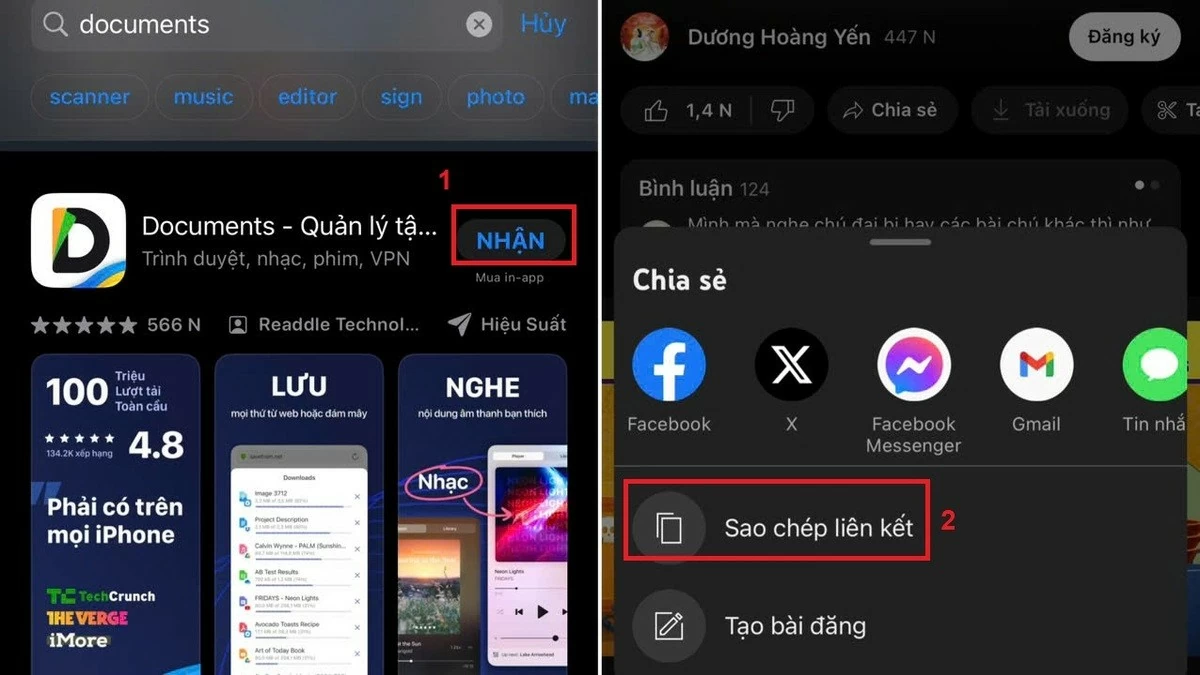 |
3단계: 페이스북, 유튜브, 웹사이트 등 어떤 소스에서든 다운로드하고 싶은 동영상의 링크를 복사하여 휴대폰에 저장하세요.
4단계: 다운로드 화살표 아이콘을 탭한 다음 "저장..."을 선택하여 동영상을 링크 또는 웹 아카이브로 저장합니다. 마지막으로 "완료"를 탭하여 iPhone에서 동영상 다운로드를 완료합니다.
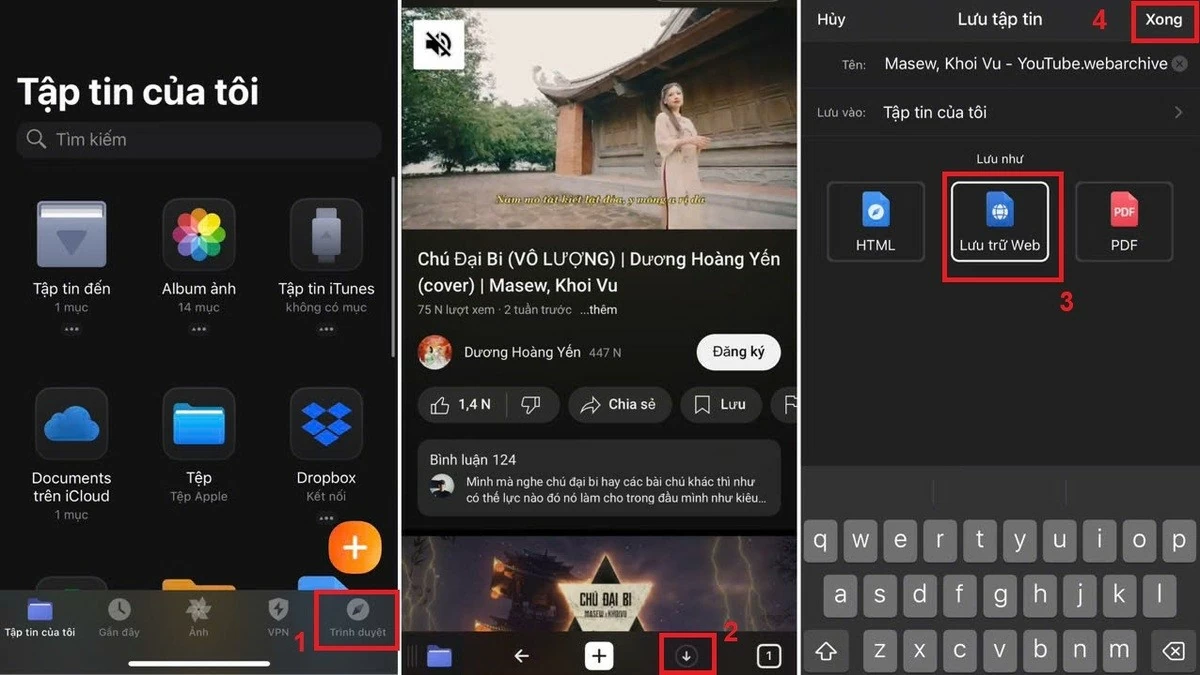 |
Video Saver Pro를 사용하여 Safari에서 iPhone으로 동영상을 다운로드하는 방법 안내
이 앱을 사용하면 원본 화질 손실 없이 동영상을 빠르게 다운로드할 수 있으며, 완전 무료입니다. 다음 단계를 따라 Video Saver Pro를 사용하여 iPhone에 동영상을 다운로드할 수 있습니다.
1단계: 사용자는 앱 스토어에서 Video Saver Pro 앱을 검색하고 다운로드합니다.
2단계: 다운로드하고 싶은 동영상의 링크를 휴대폰에 복사하세요.
3단계: Video Saver Pro를 열고 브라우저 아이콘을 선택한 다음 검색 상자에 링크를 붙여넣으세요. 그런 다음 "다운로드"를 눌러 동영상을 휴대폰에 다운로드하세요.
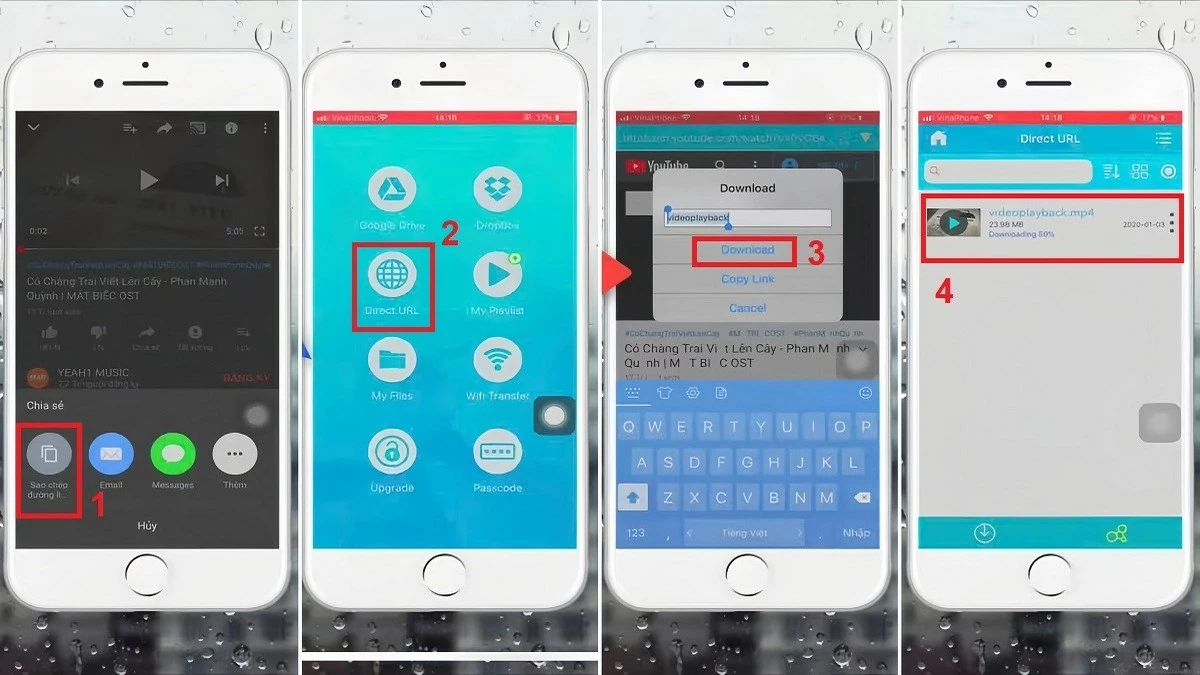 |
DownVid 웹사이트에서 아이폰으로 동영상을 다운로드하는 방법에 대한 안내입니다.
DownVid를 사용하면 아이폰에 동영상을 안전하고 간편하게 무료로 다운로드할 수 있습니다. DownVid에서 동영상을 다운로드하는 방법은 다음과 같습니다.
1단계: 사용자는 다운로드하려는 동영상의 링크를 여러 플랫폼에서 복사합니다.
2단계: downvid.org로 이동하여 복사한 링크를 빈 칸에 붙여넣고 "다운로드"를 클릭합니다.
3단계: 동영상 다운로드 화질(SD 또는 HD 중 더 높은 화질)을 선택하세요. 그런 다음 "다운로드"를 클릭하여 다운로드를 시작하세요.
4단계: 검색창의 화살표를 탭하고 "다운로드"를 선택합니다. 그런 다음, 동영상을 탭하고 "동영상 저장"을 선택하여 iPhone에 다운로드를 완료합니다.
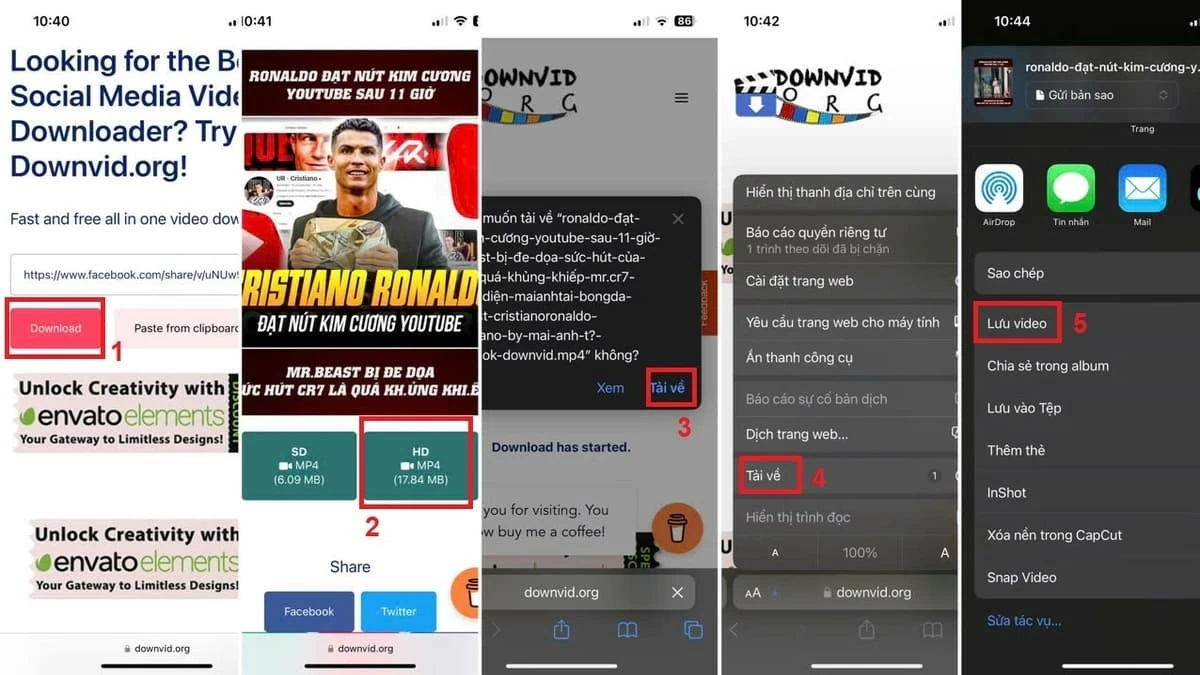 |
Jungle 앱을 사용하여 아이폰에 동영상을 다운로드하는 방법에 대한 안내입니다.
Jungle은 아이폰에서 무료로 안전하게 동영상을 다운로드할 수 있는 앱입니다. 사용자 친화적인 인터페이스와 잘 정리된 섹션 덕분에 사용하기 쉽습니다. 다만 무료 앱이기 때문에 동영상을 다운로드하려면 광고를 시청해야 합니다. Jungle을 이용해 동영상을 다운로드하는 간단한 방법은 다음과 같습니다.
1단계: 먼저 앱스토어에서 Jungle 앱을 검색하여 다운로드하세요.
2단계: 다음으로 YouTube, Facebook 또는 다른 플랫폼을 열고 다운로드하려는 동영상의 링크를 복사하세요.
3단계: Jungle 앱을 열고 검색창에 동영상 링크를 붙여넣은 다음, 화살표를 눌러 동영상을 휴대폰으로 다운로드하세요. 다운로드가 완료되면 동영상이 "파일" 폴더에 나타납니다. 동영상을 시청하려면 오른쪽 상단의 삼각형 아이콘을 탭하세요.
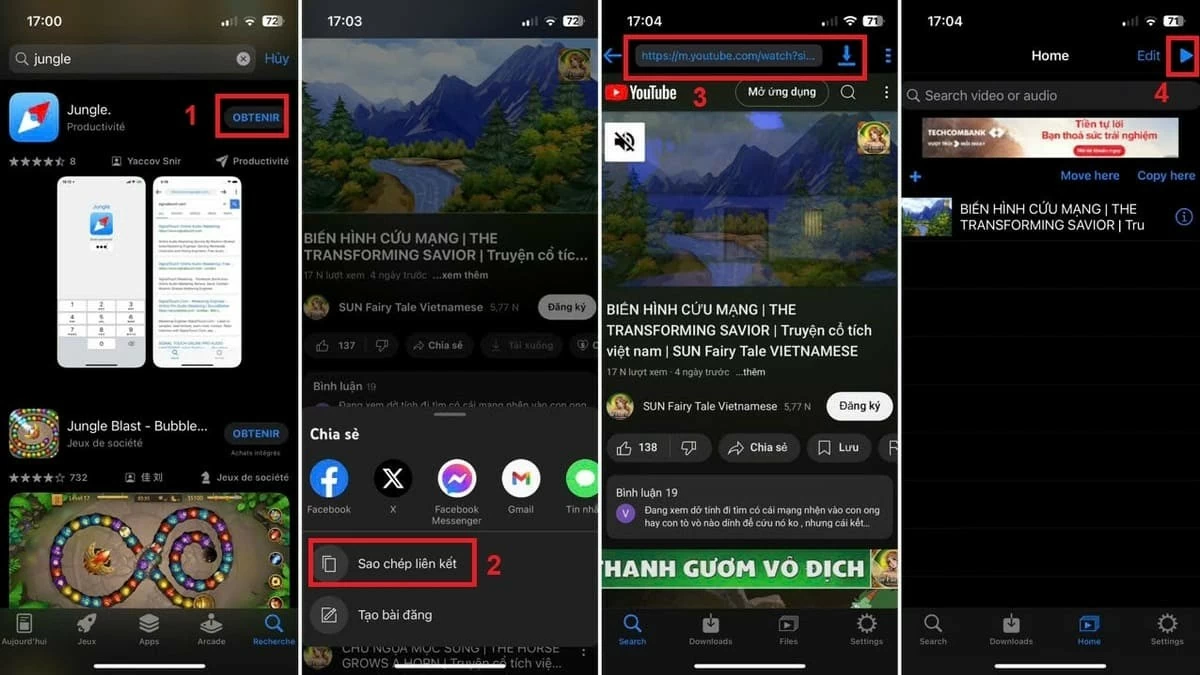 |
지금까지 아이폰에서 동영상을 다운로드하는 방법, 즉 직접 다운로드하는 방법과 지원 앱을 이용하는 방법을 모두 안내해 드렸습니다. 이제 여러분의 기기에 동영상을 쉽고 성공적으로 다운로드할 수 있기를 바랍니다. 또한, 동영상 다운로드 과정이 원활하고 빠르며 휴대폰에 영향을 주지 않도록 몇 가지 중요한 사항을 숙지해 두시기 바랍니다.
[광고_2]
출처: https://baoquocte.vn/cach-tai-video-บԃ-iphone-cuc-nhanh-va-don-gian-ma-ai-cung-nen-biet-284502.html












































































































댓글 (0)